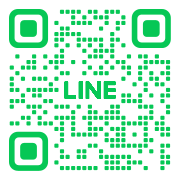ImageFXとは?Googleの無料AI画像生成ツールを解説
この記事でわかること
- ImageFXとは
- ImageFXの始め方や使い方
- ImageFXでの効果的な画像生成方法
- 画像編集機能の使いこなし方
- ImageFXの活用シーンを紹介
Googleから新たに登場したImageFXは、誰でも無料で利用できる画像生成AIツールとして注目を集めています。「Expressive Chips」と呼ばれる独自のインターフェースを採用し、直感的な操作で高品質な画像生成が可能です。本記事では、ImageFXの基本情報から具体的な活用方法まで、実践的な解説とともにご紹介します。
これからAI画像生成に挑戦したい方はもちろん、すでに他のツールを使用している方にとっても、新たな可能性を見出すきっかけとなるはずです。
目次
ImageFXとは?
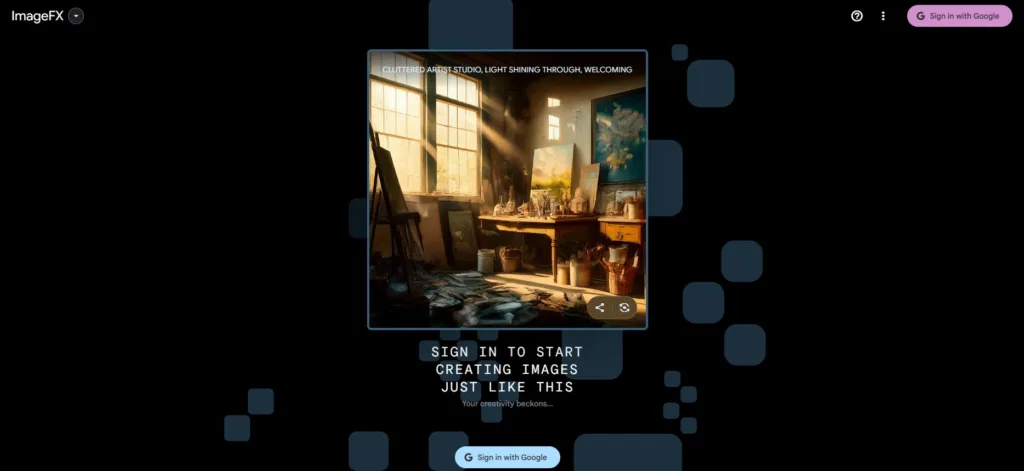
Googleが新たに提供を開始したImageFXは、誰でも無料で利用できる画像生成AIツールとして注目を集めています。ここでは、ImageFXの基本的な特徴や機能について詳しく解説していきます。
Googleが提供する無料の画像生成AI
ImageFXは、Google社が2024年に提供を開始した無料の画像生成AIツールです。Imagen 2という最新の画像生成モデルを基盤として開発されており、高品質な画像生成が可能です。
特筆すべき点として、生成されるすべての画像にはDeepMindの「SynthID」という技術による電子透かしが埋め込まれており、AI生成画像であることを証明できる仕組みが実装されています。
ImageFXの主な特徴と他のAI画像生成ツールとの違い
最大の特徴は、「Expressive Chips(表現力チップ)」と呼ばれる独自のユーザーインターフェースを採用していることです。このインターフェースにより、生成された画像のバリエーションを簡単に探索でき、よりイメージに近い画像を効率的に生成することが可能です。また、他のAI画像生成ツールと比較して、直感的な操作性と日本語対応が特徴として挙げられます。
機能と制限事項
ImageFXの主要な機能として、画像生成だけでなく、以下の特徴が挙げられます。
・基本機能
– テキストプロンプトからの画像生成
– 画像の部分的な再生成機能
– 生成画像のダウンロードと共有
– 電子透かしによる生成証明
– 日本語プロンプト対応
ただし、2025年1月現在、日本語プロンプトでの生成は英語プロンプトと比較してやや精度が低い傾向にあります。また、生成される画像のサイズや解像度にも一定の制限があることに注意が必要です。
ImageFXの始め方と操作方法を画像付きで解説
ImageFXの利用を始めるにあたり、アカウント作成から基本的な操作方法まで、順を追って説明していきます。初めての方でも簡単に始められるよう、具体的な手順を解説します。
アカウント作成とログイン方法
ImageFXの利用開始は非常に簡単です。Googleアカウントを持っているユーザーであれば、すぐに利用を開始できます。まず公式サイトにアクセスし、右上の「Sign in with Google」ボタンをクリックします。
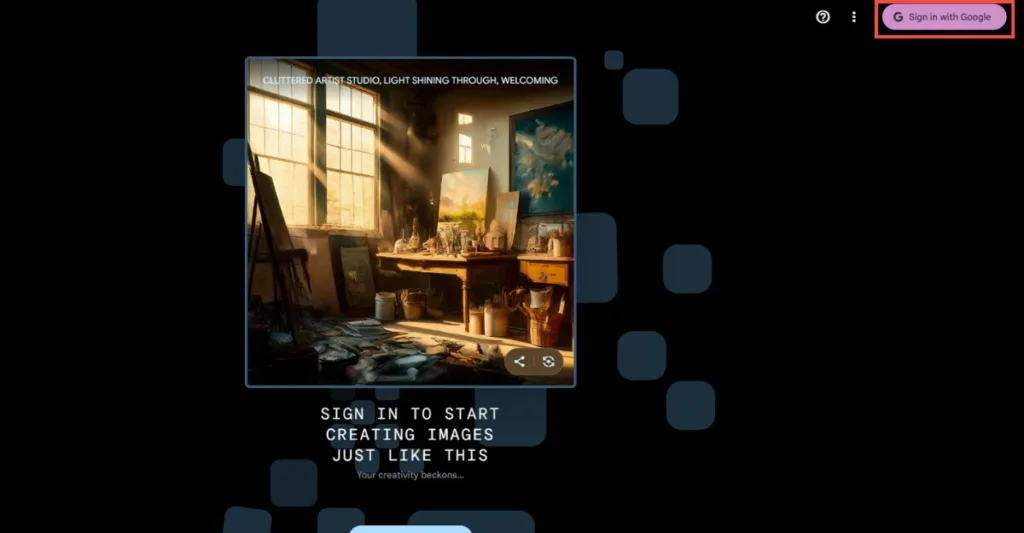
その後、プライバシーポリシーと利用規約への同意を求められますので、内容を確認の上で同意します。2025年1月現在、サービスは完全無料で提供されています。
インターフェースの基本操作方法
ログイン後のトップ画面は、シンプルで直感的な設計となっています。左側にプロンプト入力欄があり、中央部分に生成された画像が表示されます。
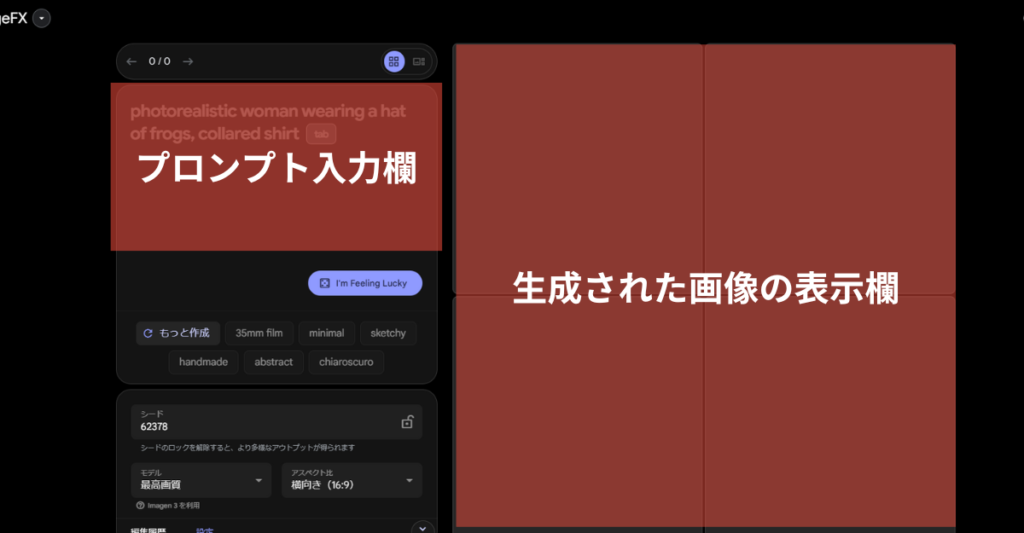
基本的な操作手順を以下で解説します。
まずは、プロンプトボックスにテキストを入力します。また、赤枠内でモデルやアスペクト比も調整可能です。設定が完了したら「作成」ボタンを押しましょう。
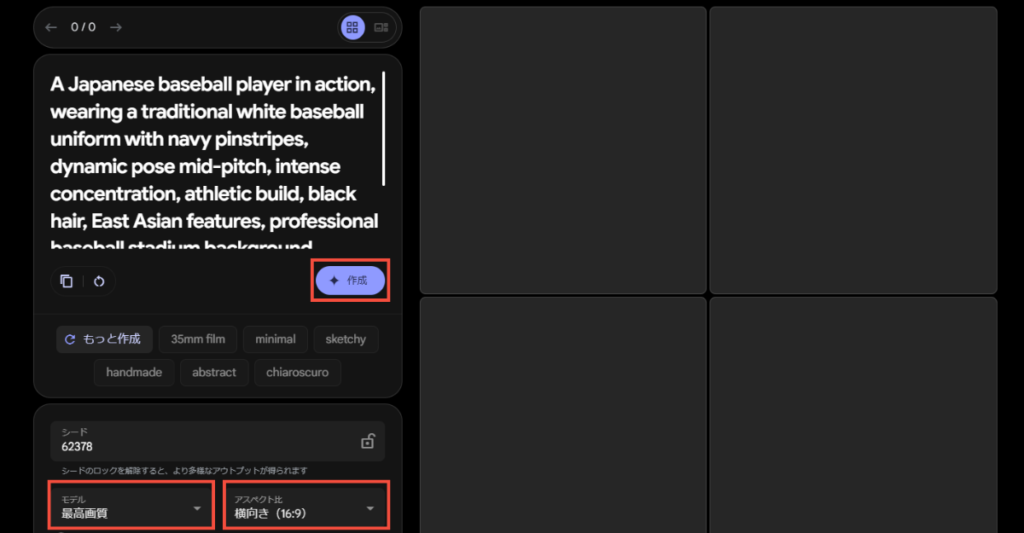
画像生成がされたら、表示画像から好みのものを選択しましょう。
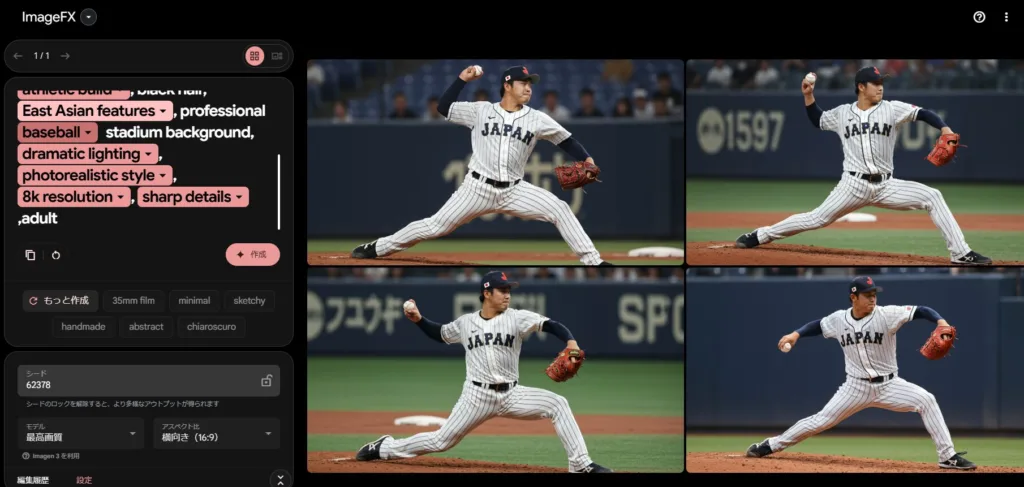
必要に応じてExpressive Chipsで調整します。Expressive Chipsは、プロンプトの入力内容の重要箇所を識別して強調表示し、より効果的な代替案を示すサポート機能です。これを活用することで、入力文の質を効率的に向上させることが可能になります。
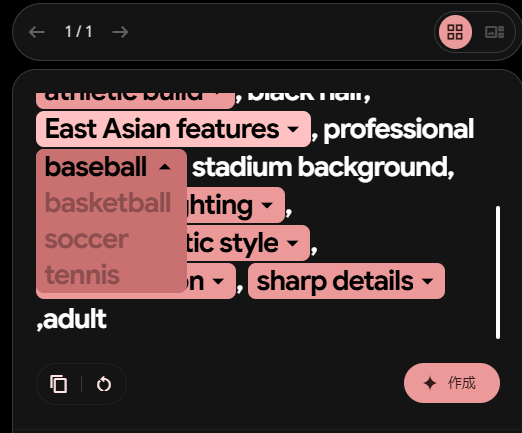
最後に画像の保存や共有を実行しましょう。各画像の左下にカーソルをあてるとメニューが出るので、ダウンロードや共有を行ってください。
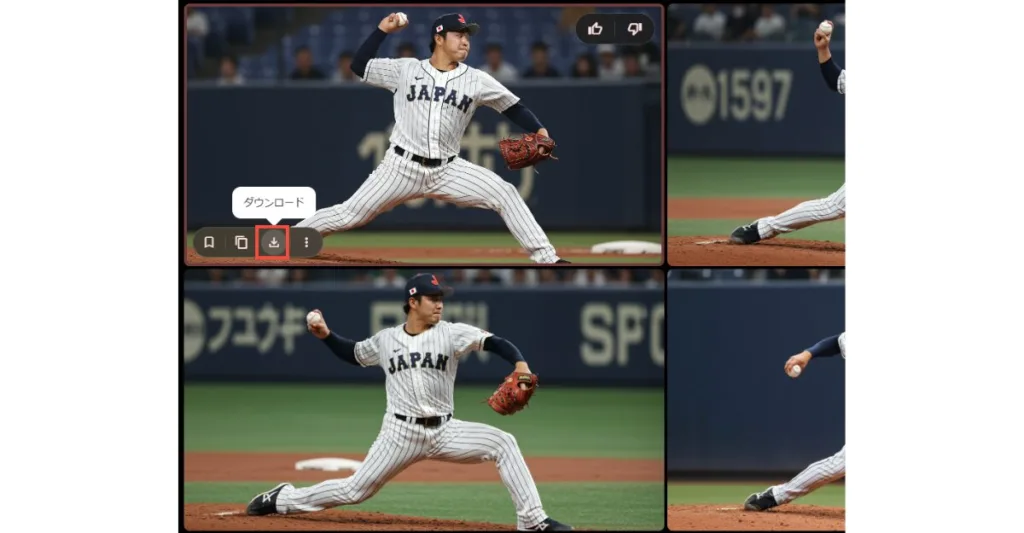
初期設定で押さえるべきポイント
効率的に利用を開始するために、いくつかの初期設定を確認しておくことをお勧めします。まず、インターフェース言語の設定を確認し、必要に応じて日本語表示に変更します。また、生成された画像の保存先フォルダを事前に指定しておくと、作業効率が向上します。プロンプトの入力に関しては、英語での入力を基本とし、必要に応じて翻訳ツールを活用することで、より精度の高い画像生成が可能になります。
ImageFXでの効果的な画像生成方法

優れた画像を生成するためには、適切なプロンプトの作成が不可欠です。ここでは、効果的な画像生成のための具体的な方法とテクニックを解説していきます。
基本的なプロンプトの書き方と例文
効果的なプロンプト作成の鍵は、具体的で詳細な指示にあります。例えば、「お菓子の家」という単純な表現では、AIの解釈が広がりすぎてしまい、意図した画像が得られない可能性があります。
代わりに「森の中のお菓子の家、クッキー、チョコレート、ケーキスティック、キャンディー、ビスケット、おとぎ話風、かわいい」というように、画像の要素、スタイル、雰囲気を具体的に記述することで、より意図に近い画像を生成できます。このように、細かな要素を積み重ねることで、イメージの具体化が可能となります。
日本語プロンプトと英語プロンプトの使い分け
2025年1月現在、ImageFXは日本語プロンプトにも対応していますが、生成精度は英語プロンプトの方が明らかに優れています。実務での利用時は、まず日本語で意図を整理し、その後で英語に翻訳してプロンプトを作成することをお勧めします。
翻訳の際は、単純な機械翻訳に頼るのではなく、画像生成に適した表現となるよう、必要に応じて表現を調整することが重要です。特に、芸術的な表現や細かいニュアンスを伝える際は、英語のレファレンス事例を参考にすることで、より精度の高い生成が可能になります。
高品質な画像を生成するためのコツ
高品質な画像生成を実現するためには、複数の要素を適切に組み合わせることが重要です。主要な考慮点として以下が挙げられます。
画質向上のための重要要素
– 適切な形容詞と修飾語の選択
– 画風指定の具体的な記述
– 構図と視点の明確な指示
– 光源と色調の詳細な指定
– ネガティブプロンプトの活用
これらの要素を基本としながら、実際の生成過程では試行錯誤を重ねることが大切です。特に「photorealistic」「high quality」「detailed」などの品質を示すキーワードは、適切なタイミングで追加することで、より洗練された画像生成が可能になります。また、生成された画像を評価し、プロンプトを微調整していく反復的なプロセスを通じて、理想の画像に近づけていくことができます。
ImageFXでの画像作成方法や特徴については下記の動画でも解説しております。
ImageFXのExpressive Chipsの活用テクニック
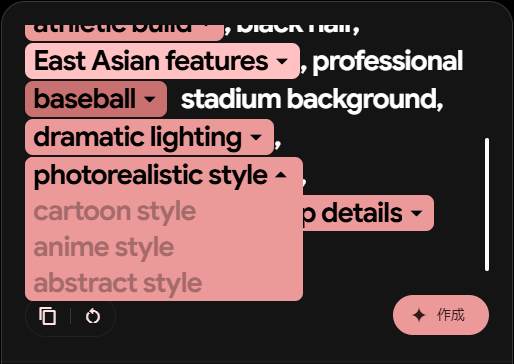
ImageFXの特徴的な機能であるExpressive Chipsは、画像生成プロセスを大きく効率化する革新的なツールです。このセクションでは、その効果的な活用方法について詳しく解説します。
Expressive Chipsの基本的な使い方
Expressive Chipsは、生成された画像のバリエーションを直感的に探索できる独自のインターフェースです。画像生成後、画面上に表示される単語群それぞれに下矢印(▼)が付いており、これをクリックすることで関連する別の選択肢が表示されます。
例えば、「candy house」という要素に対して「gingerbread house」「chocolate house」「ice cream house」などの選択肢が提示され、クリック一つで画像の要素を変更できます。この機能により、プロンプトを一から書き直すことなく、効率的に異なるバリエーションを試すことが可能になります。
画像の雰囲気や表現を細かく調整する方法
画像の雰囲気を効果的に調整するには、スタイルや感情を表現する単語の変更が重要です。
例えば、同じ「お菓子の家」というモチーフでも、「cute」を「ugly」に、「fairy tale style」を「horror style」に変更することで、全く異なる雰囲気の画像を生成できます。また、背景設定を変更する場合、「forest」を「beach」に変更するだけで、季節感や環境が劇的に変化します。これらの調整は、一度生成した画像の印象を大きく変えることなく、細かな表現の違いを探ることを可能にします。
効率的な画像生成フローの作り方
効率的な画像生成を実現するためには、段階的なアプローチが効果的です。以下の手順を意識することで、より効率的な作業が可能になります。
効率化のための重要ステップ
– 基本プロンプトによる初期イメージの生成
– Expressive Chipsを用いた主要要素の調整
– 細部の表現の段階的な改良
– 最適な設定の記録と再利用
– バリエーション作成の体系化
特に重要なのは、成功したプロンプトとExpressive Chipsの組み合わせを記録しておくことです。これにより、次回以降の画像生成時に効率よく理想の画像に近づけることができます。また、複数の異なるバージョンを並行して生成し、比較検討することで、より質の高い成果物を効率的に生み出すことが可能になります。
ImageFXの画像編集機能の使いこなし方

ImageFXには、生成した画像をさらに洗練させるための強力な編集機能が搭載されています。これらの機能を適切に活用することで、より精度の高い画像生成が可能になります。ここでは、各機能の詳細な使い方と効果的な活用方法を解説します。
部分的な再生成機能を活用する
画像の部分的な再生成機能は、ImageFXの中でも特に注目すべき機能の一つです。生成された画像の右下にある「画像を編集」ボタンをクリックすると編集モードに入り、画像の特定の部分だけを選択して変更することができます。※アスペクト比によって表示がされないケースがあります。

この機能を使用することで、たとえば風景の中の特定のオブジェクトだけを変更したり、キャラクターの衣装だけを変更したりといった細かな調整が可能になります。編集時には、変更したい領域を適切なブラシサイズで選択し、新しい要素を指定することで、周囲の画像との整合性を保ちながら部分的な変更を加えることができます。
「画像を編集」ボタンを押したら、修正したい箇所にブラシをかけましょう。
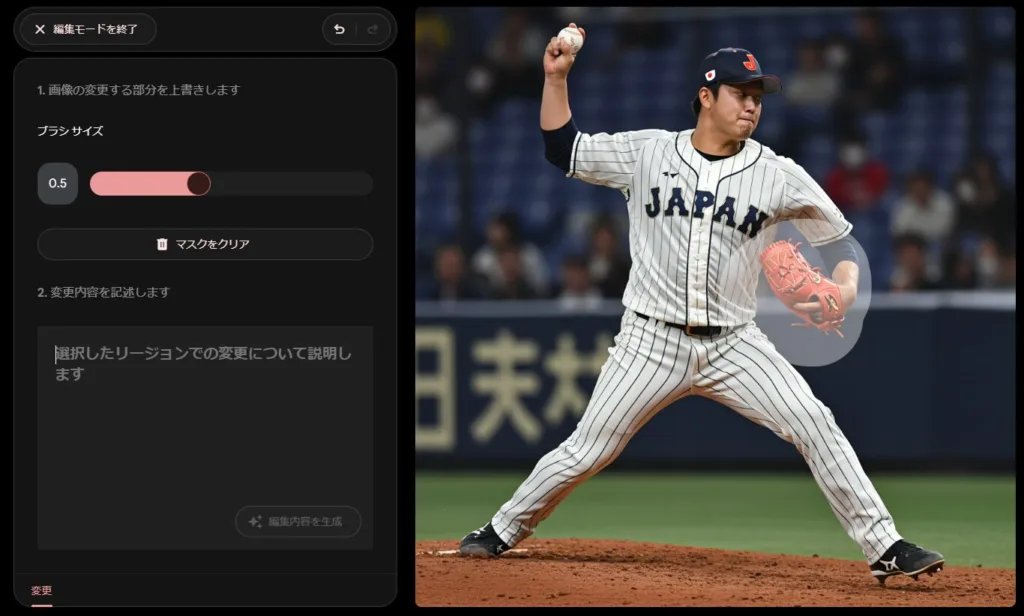
変更内容をプロンプト入力欄に記載して「編集内容を生成」ボタンを押します。
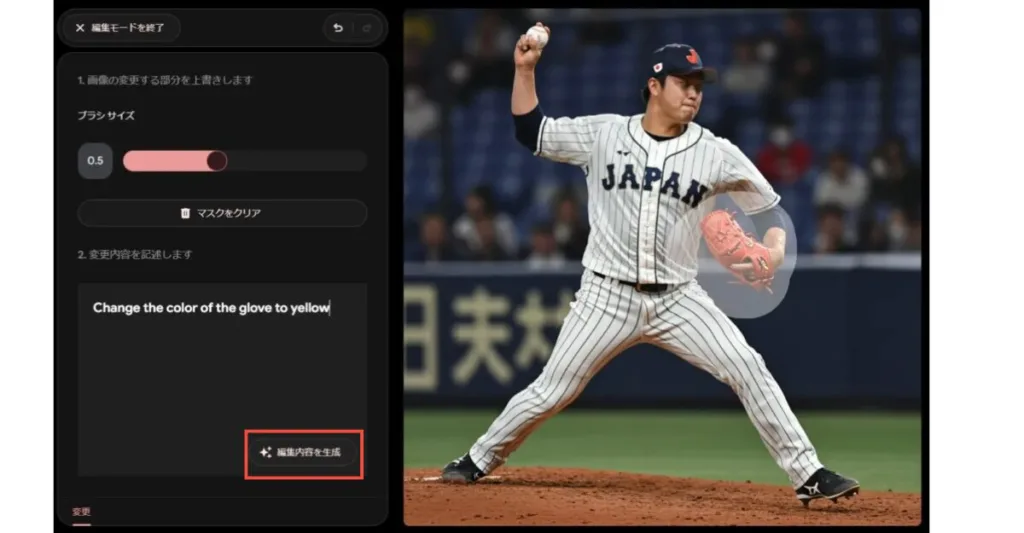
すると、下記のようにグローブの色が黄色に変わりました。

画像の保存とダウンロードのオプション
生成された画像の保存と管理には、複数の便利なオプションが用意されています。画像にカーソルを合わせると表示される操作メニューから、状況に応じて最適な保存方法を選択できます。
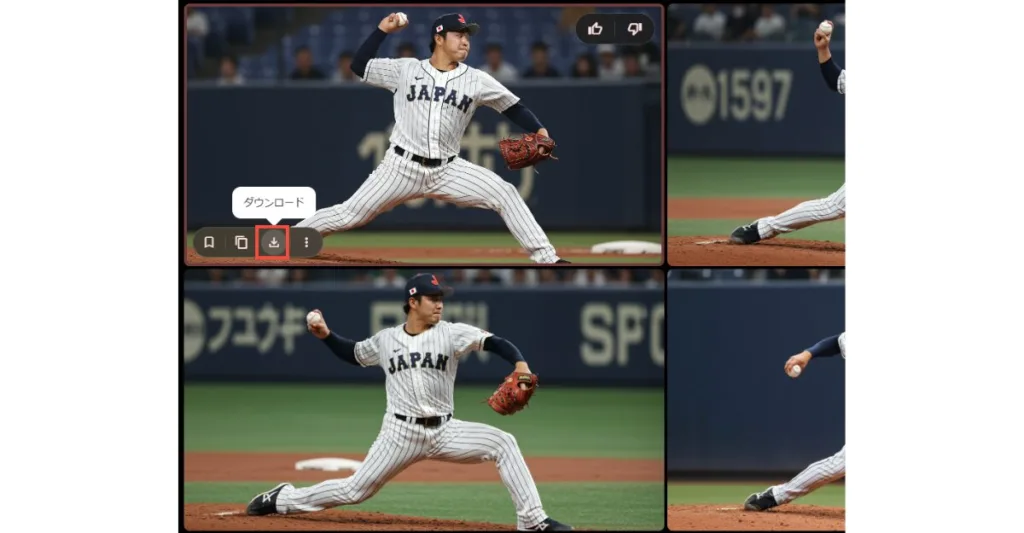
クリップボードへのコピー機能を使えば、すぐに他のアプリケーションで使用することができ、ローカルフォルダへの直接ダウンロードオプションでは、整理された形で画像を保存できます。また、共有URLの生成機能を使用することで、他の人と簡単に画像を共有することも可能です。
画像保存の主要オプション
– クリップボードへの即時コピー
– 指定フォルダへの直接保存
– 共有用URLの生成
– 出力結果の報告機能
– 一括ダウンロード
画像の共有とフィードバック機能を活用する
ImageFXには、生成した画像を効果的に共有し、フィードバックを得るための機能が実装されています。画像の右下に表示される共有ボタンを使用することで、URLを生成して他のユーザーと簡単に共有することができます。
また、問題のある出力が生成された場合には、「出力を報告」機能を通じて開発チームにフィードバックを送ることができます。この機能を積極的に活用することで、サービスの品質向上に貢献できるだけでなく、自身の生成スキルの向上にもつながります。さらに、全ての生成画像にはSynthIDによる電子透かしが自動的に埋め込まれているため、AI生成であることの証明や著作権管理にも役立ちます。
ImageFXの活用シーンを紹介
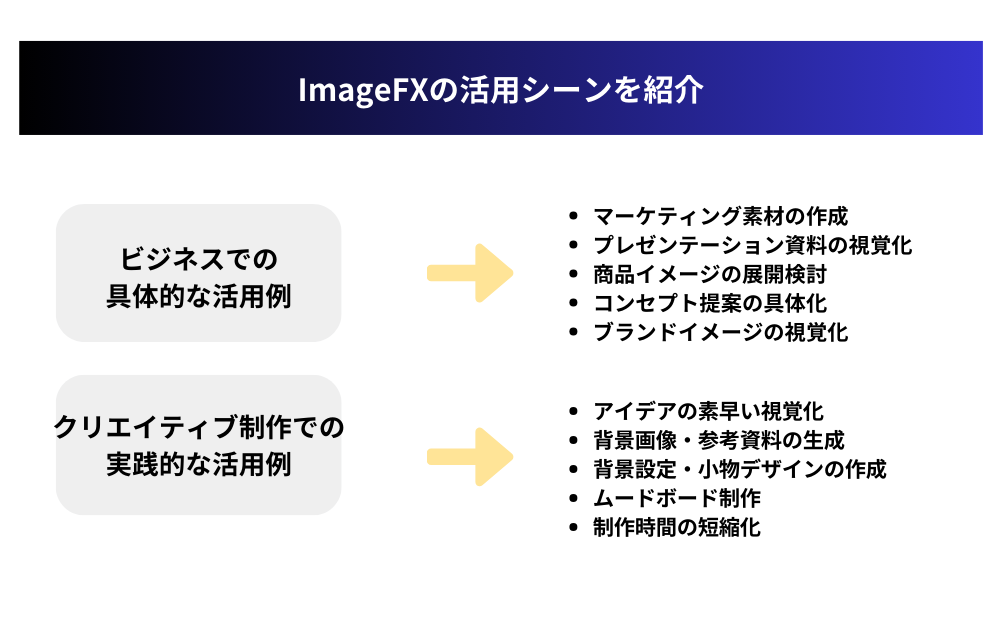
ImageFXは、そのユーザーフレンドリーな操作性と高品質な出力により、様々な場面での活用が期待されています。ここでは、ビジネスシーンとクリエイティブ制作における具体的な活用例を紹介し、その可能性を探ります。
ビジネスでの具体的な活用例
ビジネスシーンにおいて、ImageFXは多様な用途で活用できます。特に、マーケティング素材の作成やプレゼンテーション資料の視覚化において、その真価を発揮します。例えば、商品紹介用のイメージ画像やソーシャルメディア投稿用のビジュアルを、素早く作成することが可能です。また、企画書やプレゼンテーション資料に挿入するコンセプト画像の生成にも適しており、アイデアを視覚的に表現することで、より効果的なコミュニケーションを実現できます。
ウェブサイトのヒーロー画像やバナー画像の制作においても、デザイナーの初期アイデア出しをサポートする強力なツールとなります。
主要なビジネス活用シーン
– マーケティング素材の作成
– プレゼンテーション資料の視覚化
– 商品イメージの展開検討
– コンセプト提案の具体化
– ブランドイメージの視覚化
クリエイティブ制作での実践的な活用例
クリエイティブ分野では、ImageFXはアイデア出しから最終的な制作まで、幅広いフェーズで活用できます。イラストレーターやデザイナーは、初期のラフスケッチ段階でImageFXを使用することで、様々なアイデアを素早く視覚化し、クライアントとのコミュニケーションを円滑にすることができます。
また、背景画像の生成や参考資料の作成にも活用でき、制作時間の短縮につながります。漫画家やアニメーターにとっては、背景設定や小物デザインのリファレンス作成にも有用です。アートディレクターは、プロジェクトの方向性を示すムードボードの作成に活用することで、チームメンバーとのビジョン共有を効果的に行うことができます。このように、クリエイティブワークフローの各段階で、ImageFXは効率的な制作をサポートする強力なツールとなります。
まとめ:ImageFXで広がる画像生成の可能性
Googleが提供するImageFXは、直感的な操作性と高度な画像生成能力を兼ね備えた革新的なツールとして、クリエイティブの世界に新たな可能性をもたらしています。その特徴的な機能であるExpressive Chipsは、従来の画像生成AIツールの課題であった試行錯誤の手間を大幅に削減し、より効率的な創作プロセスを実現しています。
さらに、今後はvideoFXなど新機能の追加も予定されており、画像生成に留まらない総合的なクリエイティブツールへと進化することが期待されます。ImageFXの活用は、デジタルクリエイティブの未来を切り開く重要な一歩となるでしょう。誰もが簡単に高品質なビジュアルコンテンツを生成できる時代において、ImageFXは創造性の民主化を推進する重要な役割を果たしていくことでしょう。

【生成AI活用でお困りではないですか?】
株式会社アドカルは主に生成AIを活用したマーケティングDXや業務効率化に強みを持った企業です。
貴社のパートナーとして、少数精鋭で担当させていただくので、
「生成AIをマーケティング業務に活用したい」
「業務効率を改善したい」
「自社の業務に生成AIを取り入れたい」
とお悩みの方は、ぜひ弊社にご相談ください。
貴社のご相談内容に合わせて、最適なご提案をさせていただきます。
サービスの詳細は下記からご確認ください。無料相談も可能です。